在SG550XG和SG350XG上使用Ping和Traceroute
目標
SG550XG和SG350XG包括內建ping和traceroute工具,可用於測試交換機的網路通訊。Ping使用ICMP(網際網路控制訊息通訊協定)回應封包來測試網路中主機的連線能力,並返回來回時間和封包狀態等資訊。Traceroute顯示資料包到達網路主機時所用的路由和時間。
本文檔旨在向您展示如何在SG550XG和SG350XG上使用ping和traceroute。
適用裝置
· SG550XG
· SG350XG
軟體版本
· v2.0.0.73
使用Ping和Traceroute工具
Ping
步驟 1.登入到Web配置實用程式,然後選擇Administration > Ping。Ping頁面隨即開啟。
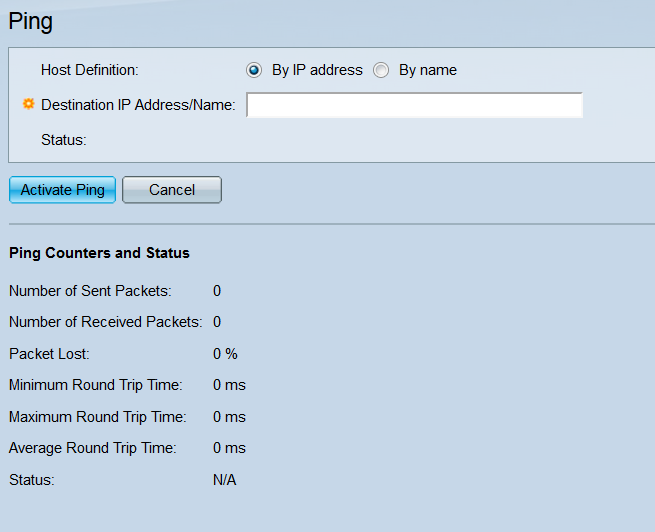
步驟 2.在Host Definition欄位中,選擇單選按鈕以指定如何標識遠端主機。選擇By IP address以按主機的IP地址指定主機。選擇By name以按主機名指定主機。如果您處於基本顯示模式,請跳至步驟7(使用Web配置實用程式右上角的下拉選單可以更改顯示模式)。
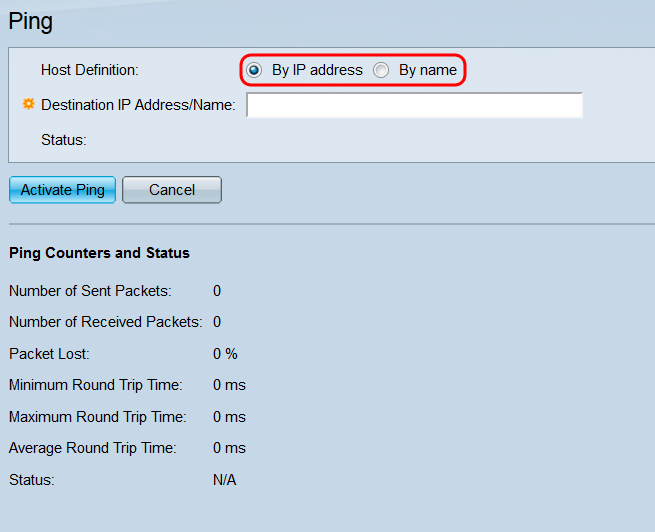
步驟 3.如果您在高級顯示模式下檢視Ping頁面,則還有幾個欄位可用。在「IP Version」欄位中,選擇單選按鈕以選擇交換器在ping時將使用的IP版本。選擇Version 4以使用IPv4,選擇Version 6以使用IPv6。

步驟 4.在「Source IP」下拉選單中,選擇交換機傳送ping的IP地址。預設值為自動,會告訴交換器根據目的地位址計算來源位址。如果您在「IP Version」欄位中選擇了Version 6,請繼續步驟5;否則,請跳至步驟7。

步驟 5.在Destination IPv6 Address Type欄位中,選擇單選按鈕以指示目標的IPv6地址型別。

選項包括:
·本地鏈路 — IP地址唯一標識單個網路鏈路上的主機。鏈路本地地址的字首為FE80,不可路由,只能用於本地網路上的通訊。如果介面上存在鏈路本地地址,此條目將替換配置中的地址。
·全域性 — 地址是可從其他網路檢視和訪問的全域性單播IPv6地址。如果選擇此選項,請跳至步驟7。
步驟 6.如果您從Destination IPv6 Address Type欄位選擇了Link Local,請從Link Local Interface下拉選單中選擇一個鏈路本地介面。

步驟 7.在Destination IP Address/Name欄位中,輸入遠端主機的IP地址或主機名,具體取決於您在Host Definition欄位中所做的選擇。如果您處於基本顯示模式,請跳至步驟10。
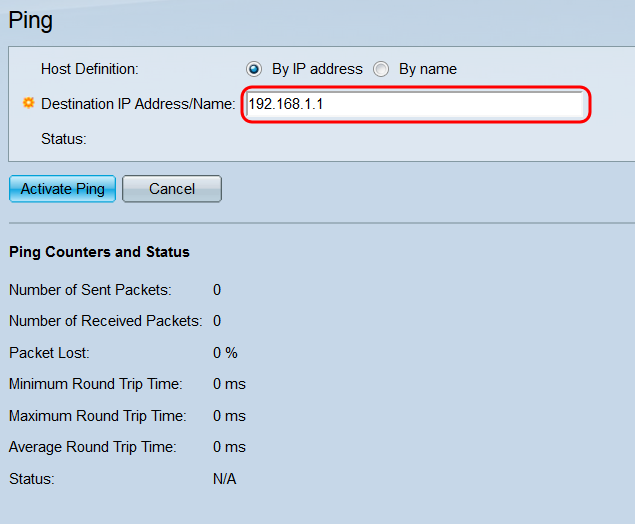
步驟 8.在Ping Interval欄位中,選擇單選按鈕以指定交換器在傳送封包之間等待的時間長度。選擇Use Default以使用預設設定(2000毫秒),或選擇User Defined以輸入自定義的時間長度(範圍為0-65535)。

步驟 9.在「Number of Ping」欄位中,選擇單選按鈕以指定交換器將傳送到目的地的ping數量。選擇Use Default以使用預設設定(4個ping),或選擇User Defined以輸入自定義數字(範圍為0-65535)。
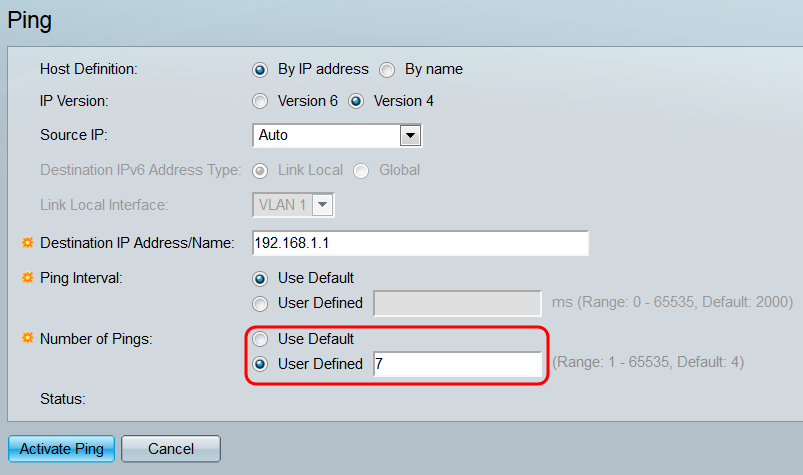
步驟 10.按一下「Activate Ping」以開始ping,或按一下「Cancel」以清除設定。

步驟 11.處理ping時,將出現一個載入欄。按一下此欄下方的停止Ping按鈕取消ping。
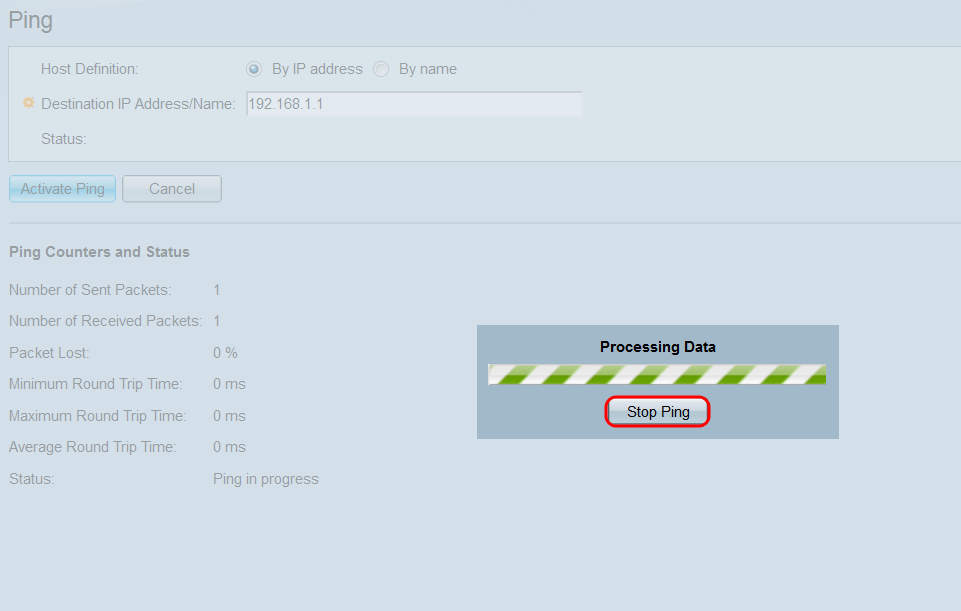
步驟 12.Ping完成後,該頁上的多個欄位將更新資訊。
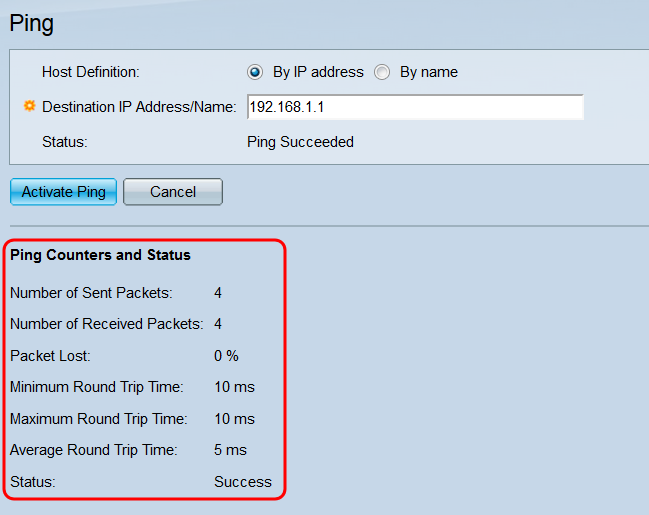
欄位為:
· Number of Sent Packets — 顯示傳送到遠端主機的ICMP回應請求資料包總數。
· Number of Received Packets — 顯示從遠端主機接收的ICMP回應回覆封包總數。
· Packet Lost — 顯示從未收到對應回應回覆封包的回應請求封包的百分比。
·最小往返時間 — 顯示所有傳送的資料包中最快的資料包往返時間。
·最大來回時間 — 顯示所有傳送的資料包中最慢的資料包來回時間。
·平均來回時間 — 顯示所有已傳送資料包的平均來回時間。
·狀態 — 顯示ping的返回狀態。
Traceroute
步驟 1.登入到Web配置實用程式,然後選擇Administration > Traceroute。Traceroute頁面隨即開啟。

步驟 2.在Host Definition欄位中,選擇單選按鈕以指定如何標識遠端主機。選擇By IP address以按主機的IPv4地址指定主機。選擇By name以按主機名指定主機。如果您處於基本顯示模式,請跳至步驟5。如果您在此欄位中選擇了By name,並且處於高級顯示模式,請跳至步驟4。
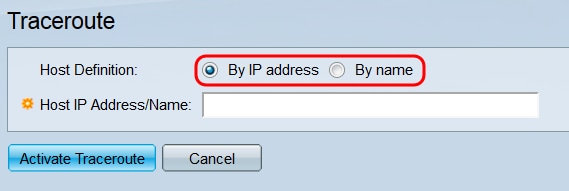
步驟 3.如果您在高級顯示模式下檢視Traceroute頁,則還有幾個欄位可用(使用Web配置實用程式右上角的下拉選單可以更改顯示模式)。在「IP Version」欄位中,選擇單選按鈕以選擇交換器執行traceroute時將使用的IP版本。選擇版本4以使用IPv4,選擇版本6以使用IPv6。

步驟 4.在「Source IP」下拉選單中,選擇交換機將從中傳送traceroute的IP地址。預設值為自動,會告訴交換器根據目的地位址計算來源位址。

步驟 5.在主機IP地址/名稱欄位中,輸入遠端主機的IP地址或主機名,具體取決於您在主機定義欄位中所做的選擇。如果您處於基本顯示模式,請跳至步驟8。
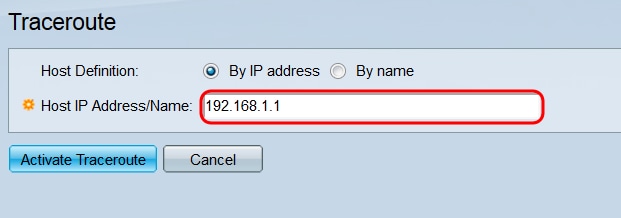
步驟 6.在TTL欄位中,選擇單選按鈕以指定traceroute將允許的最大跳數。TTL(生存時間)功能用於防止封包陷入無限循環;如果封包超過其TTL值,它到達的下一個路由器將會捨棄該封包,並將一個ICMP超出時間封包傳送回交換器。選擇Use Default以使用預設設定(30),或選擇User Defined以輸入自定義數字(範圍為1-255)。
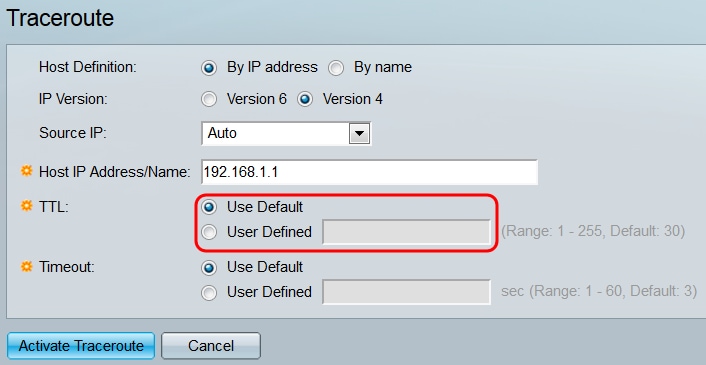
步驟 7.在Timeout欄位中,選擇單選按鈕以指定交換器在宣告傳回封包遺失並移至下一個封包之前等待傳回封包的時間。選擇Use Default以使用預設設定(3毫秒),或選擇User Defined以輸入自定義數字(範圍為1-60)。

步驟 8.按一下啟用Traceroute以啟動traceroute,或按一下取消以清除設定。

步驟 9.處理traceroute時,將出現一個載入欄。按一下此欄下方的停止Traceroute按鈕取消traceroute。

步驟 10.traceroute完成後,會顯示Traceroute表,該表包含返回的所有資訊。Traceroute將三個封包傳送到遠端主機,且每個封包的個別資訊位於每個來回行程1-3欄位之下。
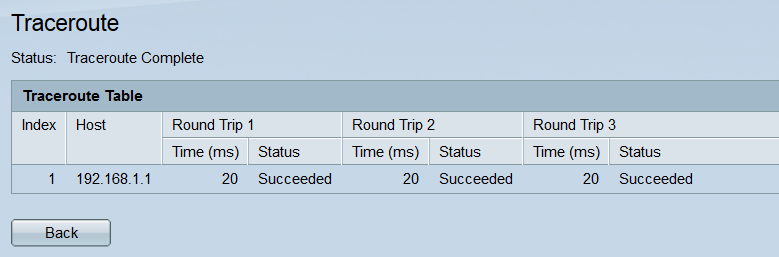
欄位為:
·索引 — 顯示跳數。
·主機 — 顯示路由上停止點的IP地址。
·往返時間1-3 — 顯示每個資料包的traceroute資訊。
— 時間(毫秒) — 顯示到達停靠站的往返時間。
— 狀態 — 顯示資料包是否成功到達停止。
修訂記錄
| 修訂 | 發佈日期 | 意見 |
|---|---|---|
1.0 |
11-Dec-2018 |
初始版本 |
 意見
意見